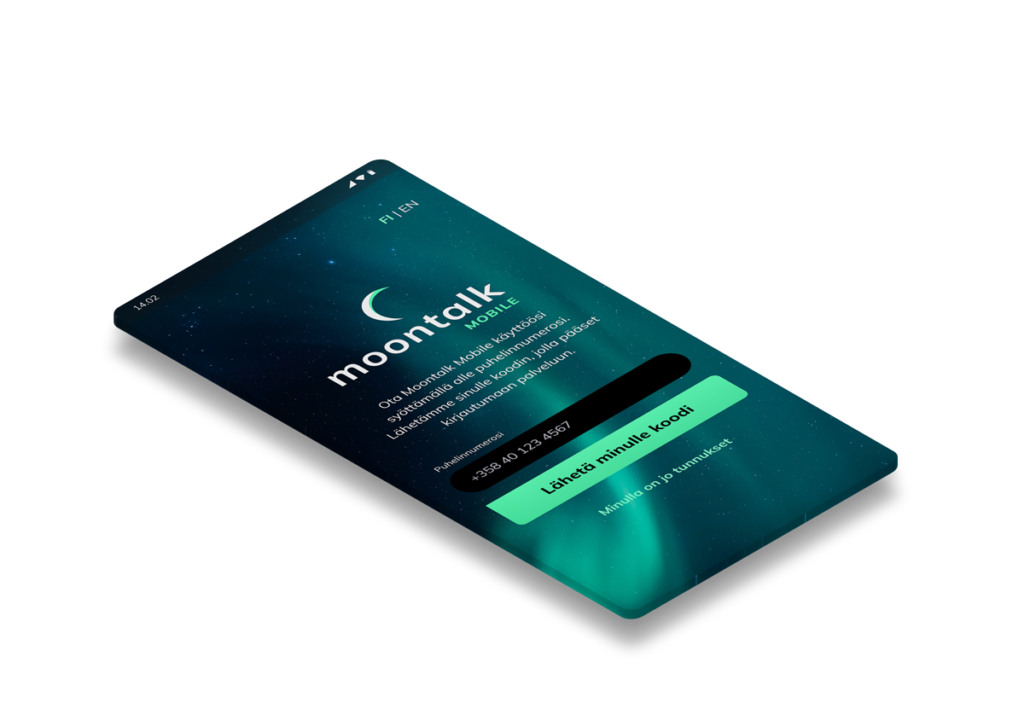
Kuva 1. Syötä puhelinnumerosi sovellukseen.
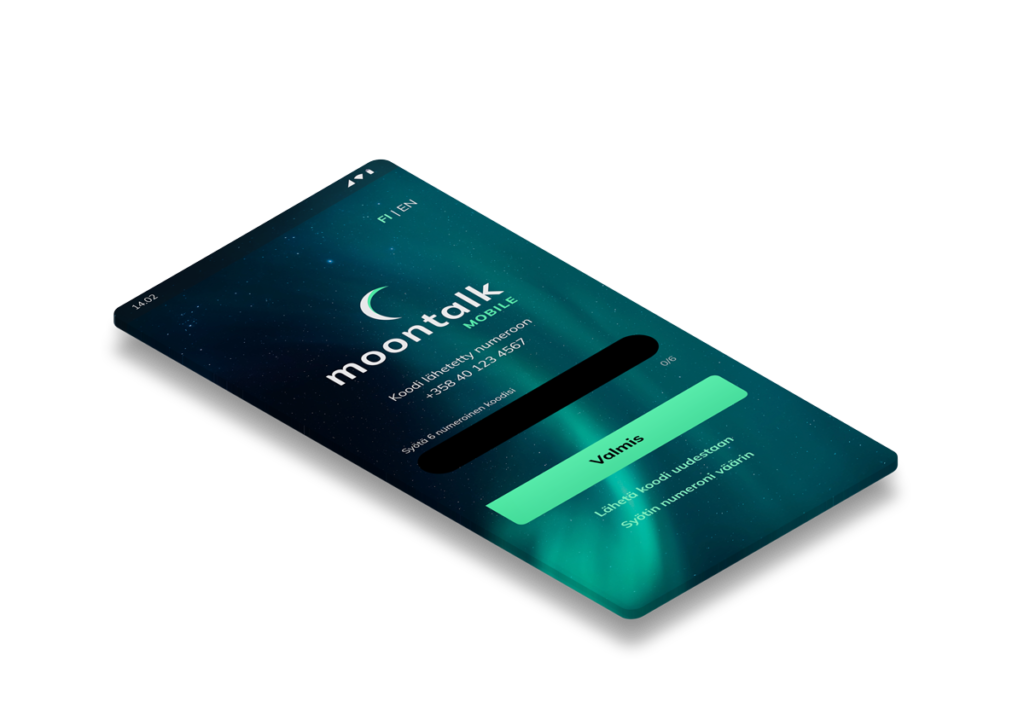
Kuva 2. Syötä koodi sovellukseen.
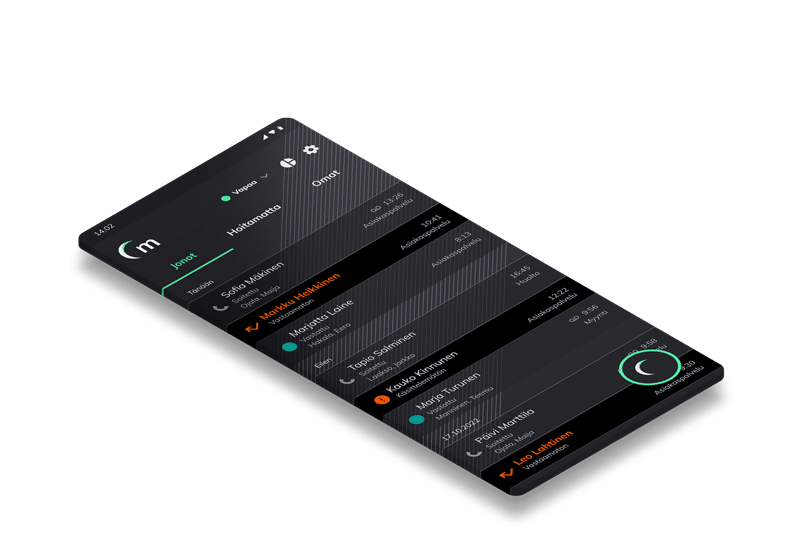
Kuva: Moontalk Mobilen perusnäyttö.
![]()
Asetukset -valikko. Täältä hallitset Moontalk Mobilen asetuksia, valitset esimerkiksi ulospäin näkyvät numerot sekä jonot, joissa olet mukana.

Läsnäolotilan valinta: Aktiivinen läsnäolotila näkyy tästä. Valinan kautta vaihdat läsnäolotilasta toiseen.

Raportiikka, oikea yläkulma: Täältä pääset tarkastelmaan yrityksen puheluliikenteen raportiikkaa.

Ylhäällä valikko ”Jonot, Hoitamatta, Omat”:
Täältä näet joko koko yrityksen puhelinliikenteen tai kaikki hoitamattomat puhelut. Omat -valikko näyttää vain käyttäjän puhelut, mikäli käytössä on Moontalk SIM-kortti.

Vihreä pallo merkitsee sitä, että puheluun on vastattu.

X-merkki tarkoittaa ohisoittoa. Ohisoitossa asiakas on ensin soittanut yrityksen yleiseen numeroon ja puheluun ei ole astattu. Tämän jälkeen asiakas on soittanut suoraan jollekin yrityksen henkilökunnasta, ja puheluun on silloin vastattu. Tällöin Moontalk Mobilen -puhelulokiin ilmestyy merkiksi X, jolloin tiedetään, että asiakkaan soittoon on jo reagoitu eikä siihen tarvitse soittaa uudelleen.

Check-merkki tarkoittaa käsiteltyä puhelua. Puhelu on käsitelty, mikäli esim. soittaja on soittanut useita puhelua yrityksen kutsunumeroon. Soittamalla takaisin Moontalk Mobilen kautta, kaikki saman soittajan vastaamattomat puhelut muuttuvat käsitellyiksi. Merkinnän voi tehdä myös manuaalisesti.

Punainen nuoli-ikoni merkitsee, että puheluun ei ole vastattu eikä sitä ole ehditty käsitelemään. Puhelu vaatii toimenpiteitä.

Moontalk-kuvake oikeassa alareunassa: Soittaminen Moontalk Mobile-sovelluksella tapahtuu tämän kuvakkeen kautta. Täältä voit myös tarkastaa yrityksen muiden käyttäjien läsnäolotilat.
Puhelujonoihin liittyminen ja niistä poistuminen / Puhelujonoissa Vapaana-läsnäolotilassa olevien käyttäjien määrä
Jonojen hallinta -valikossa voit liittyä ja poistua yrityksen puhelujonoista.
Jonojen hallinta -valikossa on listattu kaikki yrityksen puhelujonot, esimerkiksi asiakaspalvelu, huolto ja myynti. Mikäli jonon nimen perässä lukee sana ”Ylivuoto”, siirtyy saapuva puhelu ko. jonoon vain, mikäli ensisijaisessa jonossa olevat käyttäjät eivät ehdi vastaamaan puheluun.
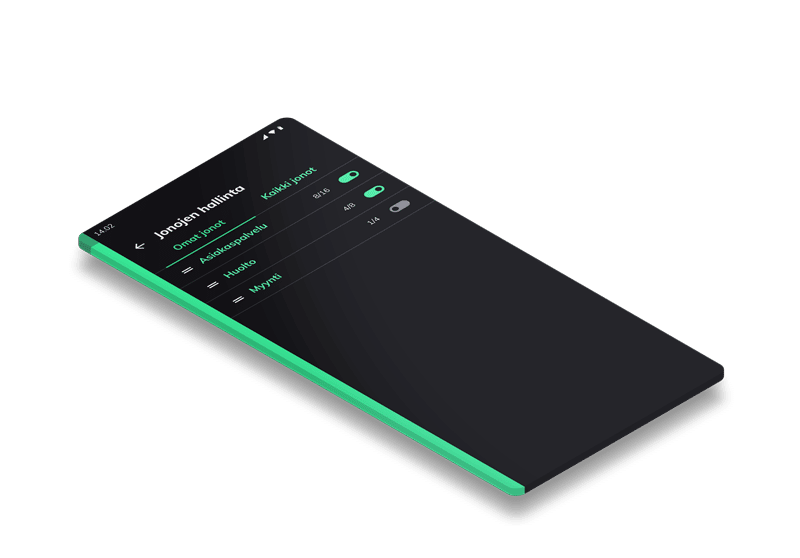
Kuva: Jonojen hallinnan näkymä
Esim. Asiakas soittaa yrityksen Myynti-numeroon, jolloin puhelu soi Myynti-jonossa. Jos Myynti-jonossa mukana olevat käyttäjät eivät ehdi vastaamaan, siirtyy puhelu soimaan ennalta määritetyn ajan jälkeen Myynti Ylivuoto -jonoon. Mikäli puheluun ei ehditä lainkaan vastaamaan, saa soittaja takaisinsoitto-tiedotteen ja puhelu näkyy punaisella merkittynä Moontalk Mobile -puhelulokeissa.
Jonojen hallinta -valikon vasemmassa reunassa näet jonon nimen. Sen vieressä nähtävissä reaaliajassa ko. puhelujonossa olevien käyttäjien lukumäärä. Jos yrityksessä on 20 Moontalk-käyttäjää, joista 4 on vapaa-läsnäolotilassa ja mukana Myynti-jonossa, rivillä näkyy: Myynti 4/20.
Puhelujonoon voit liittyä jonon nimen kohdalla, oikeassa reunassa olevalla valitsimella. Kun valitsimen osoitin on oikealla ja sen väri vihreä, käyttäjä on mukana jonossa. Osoitin on vasemalla ja harmaa väri merkitsee ettei käyttäjä ei ole mukana jonossa.
Ennen käyttöönottoa Moontalk-mobiilivaihteeseen määritellään kaikille käyttäjille mm. seuraavat asiat:
Mikäli haluat muuttaa näitä asetuksia, niin olethan yhteydessä joko yrityksesi yhteyshenkilöön tai Moontalk Helpdeskiin.
Moontalk Mobile -sovellus avautuu puheluloki-näyttöön.
Puheluloki -näytössä on nähtävissä käyttäjän läsnäolotila (yläreuna) sekä Moontalk Mobile -puheluloki. Puheluloki erittelee näkyviin valinnastasi riippuen joko yrityksen puhelut, vain käsittelemättömät puhelut tai ainoastaan omat puhelut.
Mikäli käytössäsi on Moontalk SIM-kortti, Moontalk Mobile-puhelulokissa on nähtävissä niin yritysnumeroon kuin käyttäjän gsm-numeroon saapuneet sekä soitetut puhelut.
Kontaktit -valikossa:
Voit hakea yhteystietoa hakutoiminnolla tai käyttää Jaettuja ja Osoitekirjassa olevia, tallennettuja kontakteja.
Kuva: Moontalk Mobilen kontaktit-näkymä.
Jaetut kontaktit ovat yrityksen Moontalk-käyttäjiä. Tässä valikossa näet muiden käyttäjien läsnäolotilan reaaliajassa.
Osoitekirjan yhteystiedot ovat käyttäjän mobiililaitteen osoitekirjaan/SIM-kortille tallennettuja yhteystietoja.
Soita puhelu klikkaamalla joko Moontalk-käyttäjää (Jaetut) tai yhteystietoa (Osoitekirja). Näyttöön avautuu näkymä, josta valitaan joko gsm-numero tai yritysnumero. Lisäksi valikosta voi lähettää tekstiviestin. Soittaminen tapahtuu vihreää puhelin-ikonia painamalla.
Kuva: Moontalk Mobilen näppäimet-näkymä.
Näppäimet -valikossa:
Näppäimet -valikossa soitat puhelun vastaavalla tavalla kuin puhelimen omalla puhelin-sovelluksella. Näppäin -valikkoon näppäillään haluttu puhelinnumero, jonka jälkeen painetaan alareunan vihreää luuri-kuvaketta.
Moontalk Mobile -sovelluksessa puhelu yhdistetään avaamalla Moontalk Mobile -sovellus käynnissä olevan puhelun aikana. Moontalk Mobile -sovelluksen voi avata puhelun aikana seuraavasti:
Moontalk Mobile -sovellus aukeaa suoraan Yhdistä-toimintoon puhelun ollessa käynnissä. Näkymästä löydät Siirto-painikkeen.
Siirto-painiketta klikkaamalla voit yhdistää puhelun valitsemalla yhteystiedon joko jaetuista (yrityksen Moontalk-käyttäjät) tai osoitekirjasta.
Moontalk-mobiilivaihteessa on olennaista, että käyttäjällä on valittuna tilanteen mukainen läsnäolotila. Näin varmistetaan asiakaspalvelun hyvä laatu sekä lyhyt vastausaika yritykseen soittaville, sillä puhelut ohjautuvat läsnäolotilojen perusteella Vapaana-tilassa oleville käyttäjille.

Kuva: Läsnäolotilan valinta.
Läsnäolotila sijaitsee näkymän yläreunassa, jossa läsnäolotilaa kuvaa pyöreä kuvake sekä teksti, esim. vihreä kuvake ja teksti: Vapaa.
Valittua läsnäolotilaa voit muuttaa kuvakkeesta avautuvassa valikossa, josta löydät tilanteeseen sopivan läsnäolotilan. Mikäli valitset läsnäolotilaksi muun kuin Vapaa, niin suosittelemme määrittämään myö tilan keston valikon alareunasta.
Oma tila -kohtaan voit kirjoittaa vapaamuotoisen tilapäivityksen. Oma tila -valinta vastaa mobiilivaihteen toiminnassa lomalla- tai poissa-valintaa.
Moontalk-mobiilivaihteeseen määritellään ennen käyttöönottoa kaikille käyttäjille, kuinka puhelut ohjautuvat, mikäli käyttäjä valitsee läsnäolotilaksi Lomalla. Mikäli haluat tarkistaa tai muuttaa näitä asetuksia, niin olethan yhteydessä joko yrityksesi yhteyshenkilöön tai Moontalk Helpdeskiin.
Jos käytössäsi on Moontalk-liittymä, voit aktivoida käyttöösi lomavastaajan Moontalk Mobile -sovelluksella.
Lomavastaaja soveltuu etenkin käyttäjille, jotka käyttävät samaa liittymää myös vapaa-ajalla. Lomatiedote kytkeytyy sekä GSM-numeroon että mahdolliseen henkilökohtaiseen työnumeroon.
Avaa sovelluksen asetukset (hammasratas, oikea yläkulma) ja valitse Lomavastaaja.
1. Kytke vastaaja Käytössä-tilaan.
2. Syötä numero, mihin haluat ohjata asiakkaita loma-aikana (esim. toimipisteesi jononumero).
3. Tallenna asetukset.
Voit halutessasi merkitä sovelluksen osoitekirjasta henkilöitä, jotka ohittavat lomavastaajan ja tavoittavat sinut loma-aikana normaalisti (VIP).
Kun olet aktivoinut lomavastaajan, riittää jatkossa, että pelkästään asetat sovellukseen läsnäolotilaksi Lomalla.
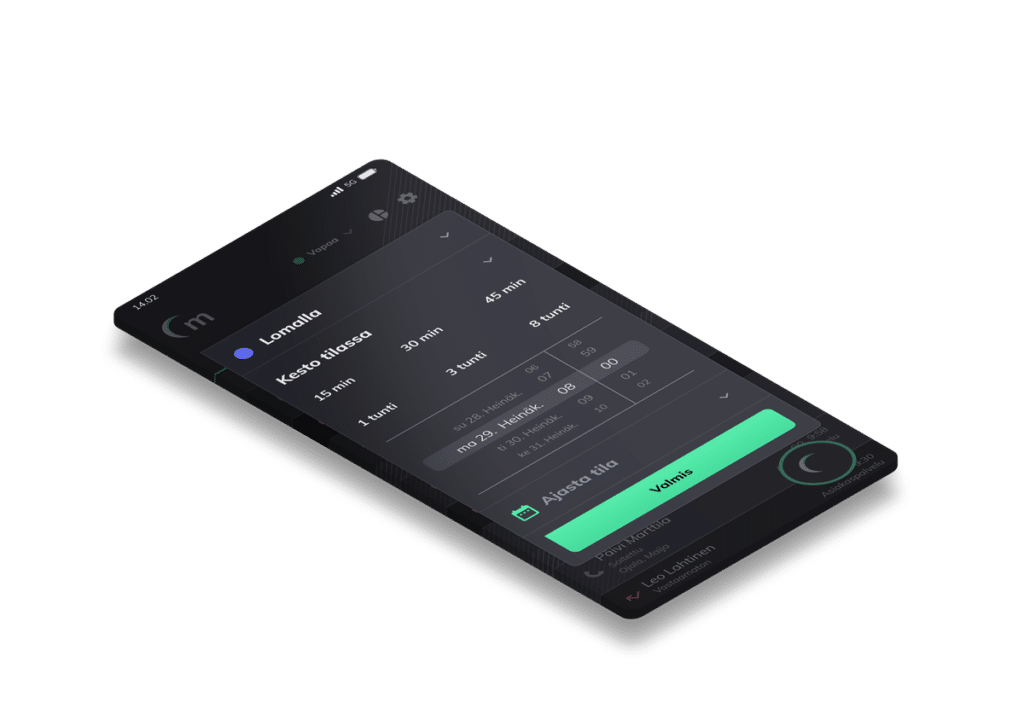
1. Avaa läsnäolotilat sovelluksen etusivun yläosasta.
2. Valitse Lomalla ja aseta lomatilan kesto kohtaan Kesto tilassa. Voit käyttää joko painikkeita tai rullavalikkoa keston määrittelyyn.
3. Kun olet vahvistanut keston, lomavastaaja asettuu päälle välittömästi. Lomavastaaja on päällä loman päättymiseen asti. Voit myös perua lomatilan valitsemalla läsnäolotilaksi Vapaa.
Jos haluat ajastaa vastaajan käyttöön etukäteen, valitse Ajasta tila. Voit myös ajastaa useampia lomakausia etukäteen.
Valitse ensin tilaksi Lomalla, jonka jälkeen voit määritellä loman alkamis- ja päättymishetken. Tehtyjä tila-ajastuksia voit muokata ja poistaa Ajasta tila -valinnan vasemmalla puolella olevasta kalenterikuvakkeesta.
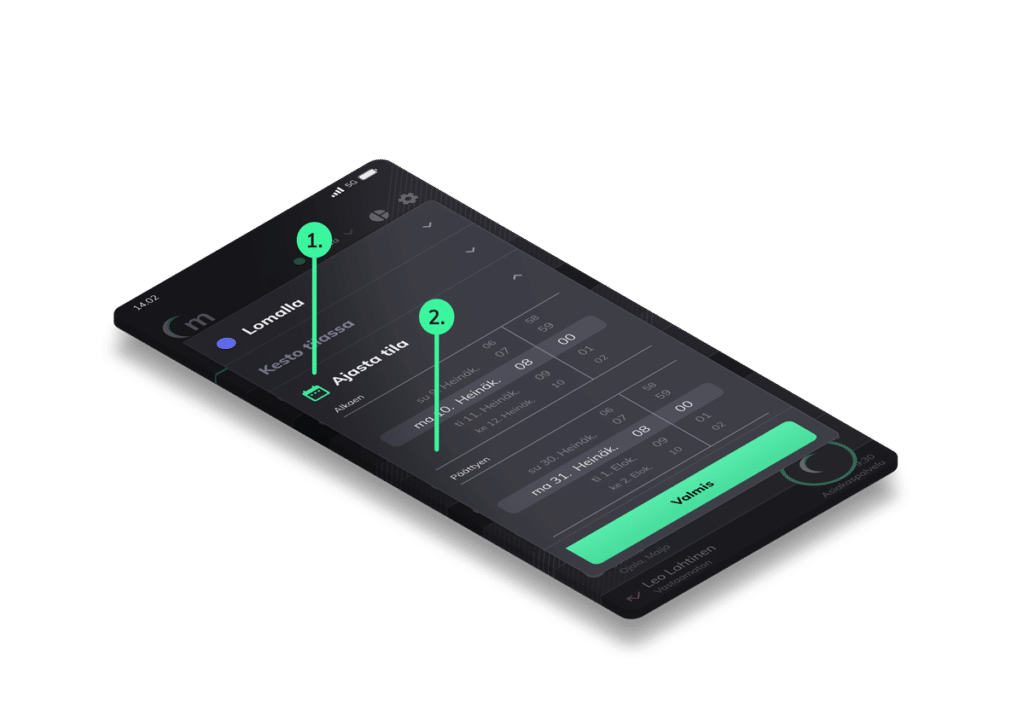
1. Ajastetut läsnäolotilat – muokkaus ja poisto
2. Läsnöolotilan alkamis- ja päättymisajankohdan asetus
Ulkomailla hyödynnät verkkovierailua eli roamingia kun olet pois oman operaattorisi verkosta. Moontalk SIM-kortit toimivat Elisan verkossa.
Soittajan tunnistuksen avulla saat ilmoituksen saapuvasta puhelusta hetkeä ennen puhelimen soimista. Ilmoitus pitää sisällään jonon nimen jos kyseessä on jonopuhelu sekä saatavilla olevat soittajan tunnistustiedot.
Voit tarkistaa ilmoituksen tiedot puhelun vielä soidessa avaamalla puhelimen ilmoituskeskuksen. Puhelun päätyttyä ilmoitus jää ilmoituskeskukseen, josta löydät tiedot myös vastaamattomista puheluista, joten voit kätevästi tarkistaa ketkä ovat yrittäneet tavoitella sinua.
Huomioithan, että soittajan tunnistus vaatii Moontalk SIM-kortin.
Uusi soittajan tunnistus ei vaadi sovelluksen päivittämistä vaan on automaattisesti käytettävissäsi.
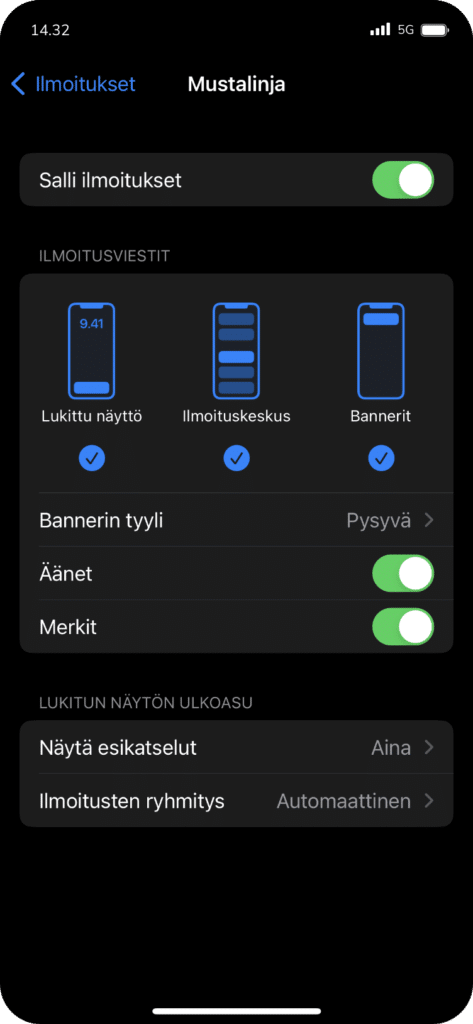
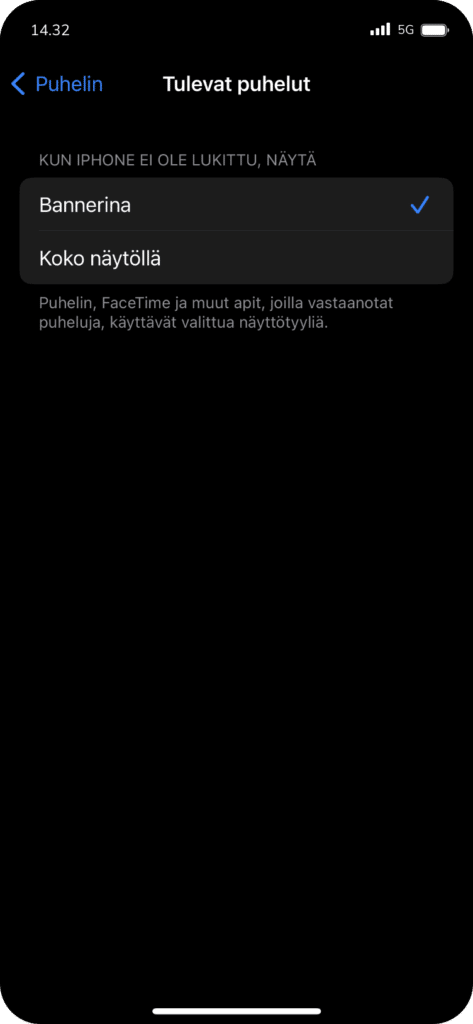
Avaa puhelin asetuksista kohta Ilmoitukset ja Ilmoitustyyli-otsikon alta Moontalk.
Varmista, että ilmoitukset ovat sallittu ja ilmoitusviestit ovat käytössä Lukitulla näytöllä, Ilmoituskeskuksessa sekä Bannereissa.
Suosittelemme bannerien tyyliksi Pysyvää, jolloin ilmoitukset näkyvät lukitulla näytöllä kunnes kuittaat tai poistat ne.
Äänet ja Merkit valinnoilla voit hallita käytetäänkö Moontalk Mobilen ilmoituksissa merkkiääniä tai värinätehosteita.
Asetukset – Puhelin – Tulevat puhelut
Tarkasta asetuksista myös kohta Puhelin ja sen alta Tulevat puhelut. Puhelut tulisi näyttää Bannerina kun puhelin ei ole lukittuna. (Tulevat puhelut näytetään oletuksena Bannerina)
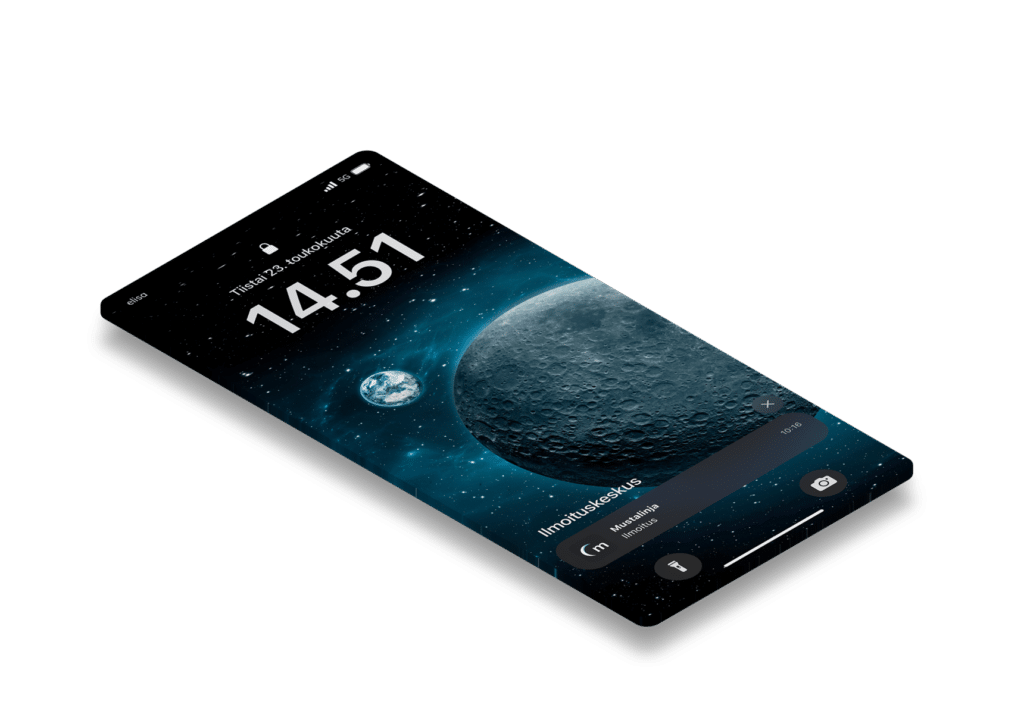
Aikaohjaussääntö pyhäpäiville
Tällä aikaohjaussäännöllä suljetaan haluttu jono pyhäpäivien ajaksi.
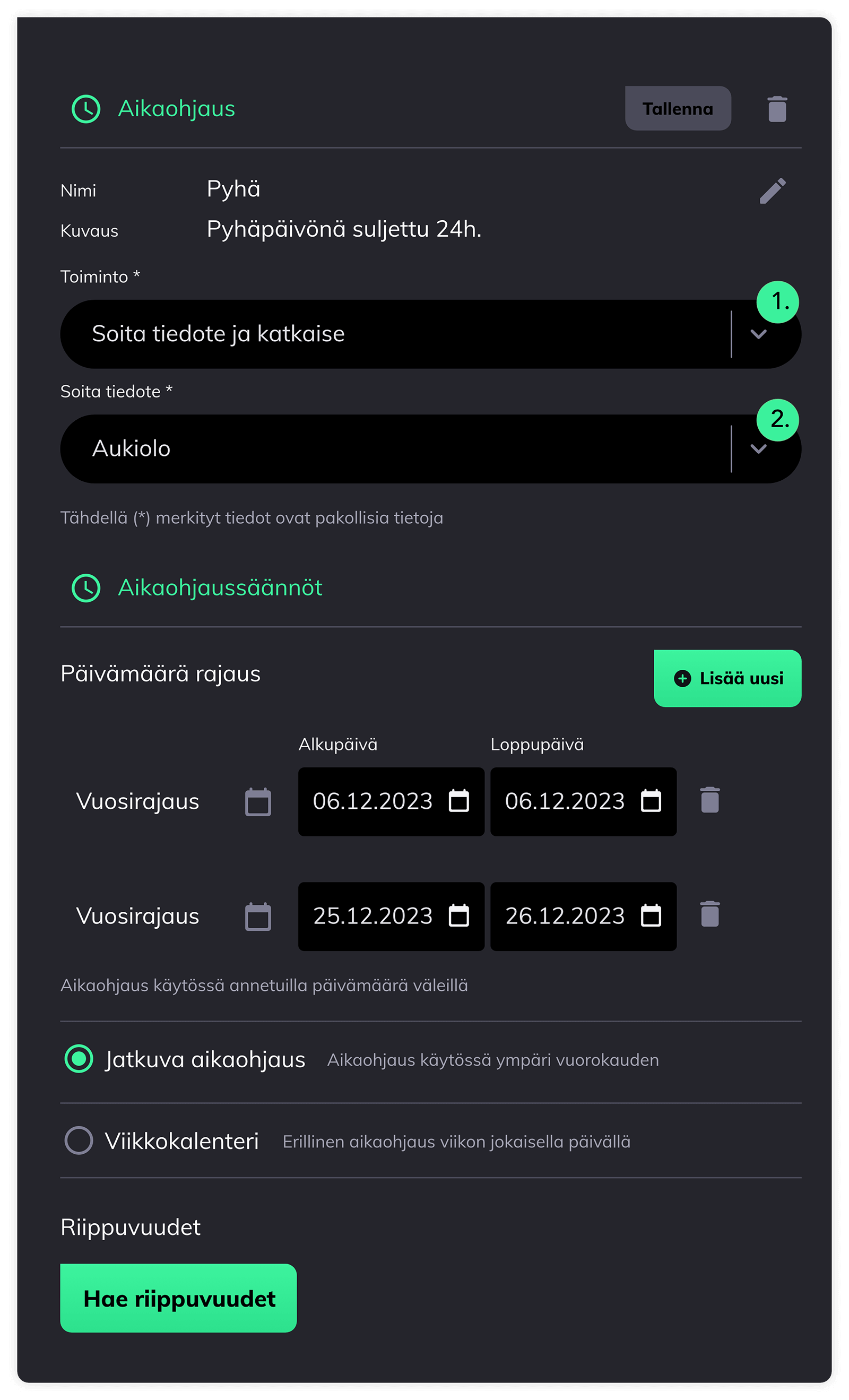
my.moontalk -tunnukset saa tarvittaessa helpdeskin kautta. Ota yhteyttä helpdesk@moontalk.com. Tunnukset voi tilata yrityksenne allekirjoitusoikeuden omaava henkilö tai nimetty yhteyshenkilö.
Olemme innoissamme kuulemaan sinusta!
Yhteydenottoosi vastaamme yhtä ripeästi kuin puhelimesi automaattivalikko ohjaa sinut toivomaasi osastoon.
Copyright © 2023 Moontalk.com
Puolueellinen mobiilivaihde -vertailu sisältää perustietopaketin mobiilivaihteesta ja sen toiminnoista. Lisäksi se tarjoaa vinkkejä eri mobiilivaihteiden vertailuun sekä hankintapäätöksen tueksi.
